Sadržaj

IDrive
Efektivnost: Sigurnosna kopija i sinhronizacija računara i mobilnih uređaja Cijena: Već od 3,71 USD godišnje za 100 GB Jednostavnost korištenja: Dobar balans između jednostavnosti upotrebe i funkcija Podrška: 6-6 telefonska podrška, 24-7 chat podrškaSažetak
Da biste svoje vrijedne podatke držali izvan dohvata štete, trebate da zadržite barem jednu sigurnosnu kopiju na drugoj lokaciji. Online usluge sigurnosne kopije su najlakši način da se to postigne, a IDrive je najbolja opcija za većinu ljudi koji trebaju napraviti sigurnosnu kopiju više Mac-ova, PC-a i mobilnih uređaja. preporučujem. Usluga je automatska i kontinuirana, tako da vaše sigurnosne kopije neće biti zaboravljene.
Ali to nije najbolje rješenje za sve. Ako imate samo jedan računar za sigurnosno kopiranje, Backblaze će biti jeftiniji i lakši za korištenje, a ako je sigurnost vaš apsolutni prioritet, bolje će vam poslužiti SpiderOak.
Šta mi se sviđa : Jeftini planovi. Sigurnosna kopija više računara. Sigurnosna kopija mobilnog uređaja. Sinhronizacija poput Dropbox-a.
Šta mi se ne sviđa : Visoke naknade za prekoračenje.
4.3 Nabavite IDrive (besplatnih 10 GB)Šta radi IDrive?
IDrive je usluga sigurnosne kopije u oblaku koja vam omogućava da napravite sigurnosnu kopiju svih vaših računara i uređaja, a planovi nude ili 10GB, 5TB i 10TB prostora za pohranu.
Je li iDrive siguran?
Da, siguran je za korištenje. Pokrenuo sam i instalirao iDrive na svoj iMac. Skeniranjem pomoću Bitdefendera nisu pronađeni virusi ili zlonamjerniodmah.
Trebalo mi je otprilike pola sata da vratim svoju sigurnosnu kopiju od 3,56 GB na moj iMac.

Za veliko vraćanje, možda ćete radije koristiti iDrive Express, gdje vam se šalje privremeni uređaj za pohranu koji sadrži vašu sigurnosnu kopiju. Ova usluga košta 99,50 USD i uključuje besplatnu povratnu dostavu diska unutar Sjedinjenih Država. Korisnici izvan SAD-a moraju platiti dostavu u oba smjera.
IDrive web stranica ne daje vremenski okvir, ali neki korisnici su izvijestili da može doći do značajnih kašnjenja ako je odjel iDrive Expressa zauzet. Nakon mjesec dana čekanja, jedan korisnik je rekao da je odustao i otkazao narudžbu. Iako nemam iskustva ovdje, pretpostavljam da je ovo neobično i da bi u većini slučajeva vremenski okvir bio otprilike isti za IDrive Express sigurnosnu kopiju—”za samo tjedan dana ili manje.”
Moj lično mišljenje: Trebat ćete vratiti svoje podatke samo ako nešto krene po zlu. Nadam se da vam se to nikada neće dogoditi, ali velike su šanse da ćete jednog dana biti sretni što imate sigurnosnu kopiju svojih datoteka. Možete koristiti iDrive aplikaciju za vraćanje podataka putem interneta, a datoteke će biti vraćene na originalnu lokaciju. Ili za 99,50 USD usluga iDrive Express će vam poslati vašu sigurnosnu kopiju na vanjski tvrdi disk.
IDrive Alternatives
- Backblaze (Windows/macOS) je najbolja alternativa ako imate samo jedan računar za pravljenje rezervnih kopija . Nudi neograničen backup za jednogMac ili Windows računar za 5 USD mjesečno ili 50 USD godišnje. Pročitajte našu kompletnu recenziju Backblaze za više.
- SpiderOak (Windows/macOS/Linux) je najbolja alternativa ako vam je sigurnost prioritet . Kao i IDrive, nudi 2TB prostora za skladištenje za više računara, ali košta duplo više. Međutim, SpiderOak nudi istinsku end-to-end enkripciju i tokom sigurnosnog kopiranja i vraćanja, što znači da nijedna treća strana nikada nema pristup vašim podacima.
- Carbonite (Windows/macOS) nudi niz planovi koji uključuju neograničeno sigurnosno kopiranje (za jedan računar) i ograničeno sigurnosno kopiranje (za više računara). Pročitajte naše detaljno poređenje IDrive-a i Carbonite-a za više.
- Livedrive (Windows, macOS, iOS, Android) nudi neograničeno sigurnosno kopiranje za jedan računar za oko 78 USD godišnje (55 GBP/mjesečno) . Nažalost, ne nudi planirane i kontinuirane sigurnosne kopije kao što to čini IDrive.
Razlozi iza mojih ocjena
Efektivnost: 4,5/5
IDrive je efikasan način za korisnike Mac-a i Windows-a da sigurnosno kopiraju više računara i mobilnih uređaja. Brzine učitavanja su prilično velike, a čuva se zadnjih 30 verzija svake datoteke. Sigurnost je dobra, ali ne tako dobra kao SpiderOak, a neograničeni planovi bi trebali biti dovoljni za većinu korisnika—iako biste to trebali pažljivo provjeriti kako biste izbjegli prevelike troškove.
Cijena: 4/5
IDrive-ov lični plan je rival Backblaze Personal Backup, najpristupačnijem oblakubackup rješenje, ali vam omogućava da napravite sigurnosnu kopiju više računala umjesto samo jednog. Ali nisu sve dobre vijesti. Oduzeo sam punu marku za IDrive-ove nerazumno visoke troškove prekoračenja koji bi potencijalno mogli koštati stotine dolara mjesečno. Oni to moraju poboljšati.
Lakoća korištenja: 4/5
IDrive postiže razumnu ravnotežu između jednostavnosti korištenja i fleksibilnosti konfiguracije. Iako nije tako jednostavan za korištenje kao Backblaze, nudi opcije i značajke koje ne nudi. Nisam naišao na poteškoće dok sam koristio aplikaciju.
Podrška: 4.5/5
IDrive web stranica uključuje priličan broj video tutorijala, koji pokrivaju mnoge funkcije i svaku platformu. Također ima detaljan i dobro organiziran odjeljak s čestim pitanjima i blog. Kompanija nudi telefonsku podršku između 6 ujutro i 18 sati (PST), 24-7 chat podršku, online obrazac za podršku i podršku putem e-pošte.
Zaključak
Svaki računar je ranjiv na kvar. Siguran sam da ste čuli horor priče. Jednog dana bi vam se to moglo dogoditi, pa preduzmite akciju. Postavite sveobuhvatan plan sigurnosne kopije i uvjerite se da taj plan uključuje sigurnosnu kopiju van lokacije.
Softver za sigurnosno kopiranje u oblaku je najlakši način za izvođenje sigurnosne kopije van lokacije. Prilikom odabira usluge morate odlučiti između neograničenog prostora za pohranu i sigurnosne kopije neograničenog broja računara. Ne možete imati oboje – ili pravite rezervnu kopiju samo jednog računara ili imate ograničenje koliko možete napraviti rezervnu kopiju.
IDrive je naša preporuka ako ste u drugom kampu. To je dobro svestrano rješenje za sigurnosno kopiranje na mreži. Preporučujemo ga i proglasili smo ga "najboljim rješenjem za sigurnosno kopiranje na mreži za više računara" u našem nedavnom pregledu najboljih online usluga sigurnosnog kopiranja.
Nakon što odaberete pristupačni plan, možete napraviti sigurnosnu kopiju svih svojih Mac, PC računara, i mobilnih uređaja u oblak. Softver će vam također omogućiti da napravite lokalne sigurnosne kopije, pa čak i da sinhronizujete datoteke između vaših računara.
Nabavite IDrive (besplatnih 10 GB)Dakle, šta mislite o ovoj recenziji IDrive-a? Ostavite komentar ispod.
code.Budući da su vaši podaci snažno šifrirani, također su sigurni od znatiželjnih očiju. Ne želite da bilo ko ima pristup kada se otprema ili pohranjuje na IDrive servere.
Ako želite još više sigurnosti, možete kreirati ono što IDrive naziva “privatni ključ za šifriranje” tako da čak i IDrive osoblje nema načina da pristupi vašim podacima. Tehnički, to zapravo nije privatni ključ. IDrive zapravo koristi šifru umjesto ključa za šifriranje, što nije baš tako sigurno.
IDrive sada nudi autentifikaciju u dva koraka kao dodatnu sigurnost prilikom prijavljivanja na vaš račun. I poduzimaju pažljive korake kako bi bili sigurni da su vaši podaci sigurni od bilo čega po zlu kada se nađu na njihovim serverima. Oni koriste više podatkovnih centara u Sjedinjenim Državama koji su izgrađeni da izdrže prirodne katastrofe i zaštite od provalnika. A njihovi uređaji za pohranu podataka imaju višestruke nivoe redundancije za zaštitu vaših datoteka.
Je li IDrive besplatan?
Da i ne. IDrive nudi osnovnu verziju koja je besplatna za korištenje, s ograničenjem od 10 GB. Ako su vaši fajlovi veći od tog iznosa, morat ćete platiti za premium verzije, koje počinju od IDrive Mini (3,71 USD prve godine za 100 GB), IDrive Personal (59,62 USD prve godine za 5TB), itd.
Kako deinstalirati IDrive?
Da deinstalirate IDrive na Windows , idite na Start > Programi > iDrive za Windows > Deinstalirajte IDrive. Na Mac-u jestesloženije—otvorite folder Aplikacije u Finderu, kliknite desnim tasterom miša na IDrive i izaberite „Prikaži sadržaj paketa“. Pod Contents/MacOS pronaći ćete ikonu iDriveUninstaller.
Da biste trajno izbrisali svoj račun i izbrisali svoje podatke sa IDrive servera, prijavite se na web stranicu i idite na idrive.com/idrive/home/account. Na dnu stranice pronaći ćete link za otkazivanje vašeg računa.
Zašto mi vjerovati za ovu recenziju IDrive-a?
Moje ime je Adrian Try i pravim rezervne kopije računara od 80-ih. Moj prvi posao bio je u data centru jedne od najvećih australijskih banaka. Način na koji smo tada radili rezervnu kopiju van lokacije je da napunimo četiri velika kofera trakama, odnesemo ih niz cestu do sljedeće grane i zaključamo u sef. Stvari su daleko odmakle!
Nisam uvijek bio marljiv u čuvanju vlastitih rezervnih kopija izvan lokacije, a naučio sam lekciju na teži način - dvaput! Početkom 90-ih, moj kompjuter je ukraden iz naše kuće. Pošto sam ostavio svoju rezervnu kopiju (gomila disketa) tik pored kompjutera na mom stolu, lopov je i njih uzeo. Izgubio sam sve.
Onda je prije otprilike deset godina moj sin uzeo moj backup disk misleći da je samo rezervni, formatirao ga i napunio svojim podacima. Za neke od mojih starijih fajlova, to je bila jedina rezervna kopija koju sam imao, i izgubio sam ih.
Zato učite iz mojih grešaka. Redovno pravite rezervne kopije računara i čuvajte jednu kopiju u drugojlokacija na kojoj je bezbedno od prirodnih katastrofa... i vaše dece i kolega sa posla.
IDrive recenzija: Šta je to za vas?
IDrive je sve o online sigurnosnoj kopiji, a ja ću navesti njegove karakteristike u sljedećim odjeljcima. U svakom pododjeljku ću istražiti šta aplikacija nudi, a zatim podijeliti svoje lično mišljenje.
1. Prilagodljivo podešavanje
Instaliranje IDrive-a i početno podešavanje nije teško i nudi više izbora nego druge online aplikacije za pravljenje rezervnih kopija—Backblaze posebno. To nije nužno loša stvar, posebno ako ste zabrinuti oko toga kako su vaše aplikacije konfigurirane.
Kada se program instalira i kada se prijavite (nakon kreiranja računa ako ste novi) vi Vidjet ćete listu datoteka i foldera za koje će biti napravljena sigurnosna kopija. U početku je ta lista prazna.

Ali ne ostaje prazna. Aplikacija ga automatski popunjava zadanim skupom foldera i nedugo zatim počinje da ih postavlja. Ovdje budite oprezni!
Postoji ograničenje koliko možete pohraniti. Iako bi plan od 5TB trebao biti dovoljan za većinu ljudi, neki su otkrili da automatski odabrani fajlovi premašuju ograničenje. Često ne primjećuju sve dok ne dobiju mnogo veći račun od očekivanog. Nemojte biti jedan od tih ljudi!
IDrive ovdje treba biti bolji. Nije pošteno automatski odabrati više podataka nego što korisnikov plan dozvoljava, automatski ih otpremiti bez upozorenja, a zatim dodatno naplatiti. I onedodatni troškovi izgledaju pretjerani. U mom slučaju, prijavio sam se samo za besplatni Basic nalog, tako da sam bio posebno oprezan.
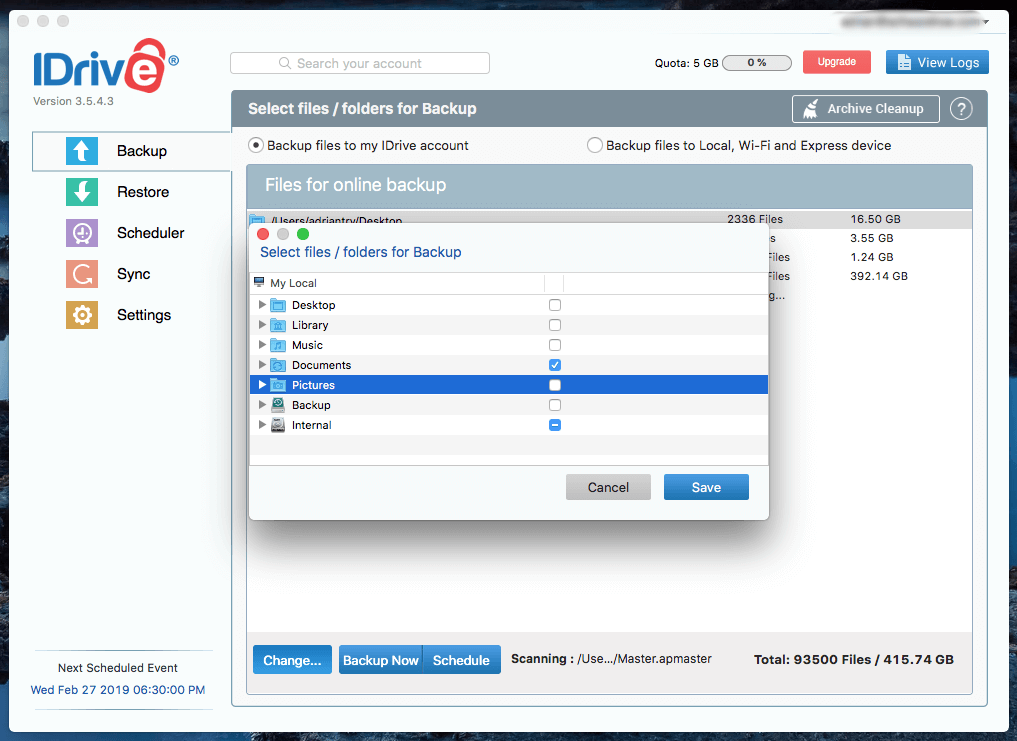
Odlučio sam da napravim rezervnu kopiju samo svog foldera Dokumenti, a on je imao manje od 5 GB. Prvo sigurnosno kopiranje trebalo je da počne za 12 minuta. Ne želeći čekati, kliknuo sam na dugme Sačuvaj sigurnosnu kopiju .

Početno sigurnosno kopiranje je sporo. Ovisno o vašoj brzini interneta, može potrajati danima ili sedmicama. U lošim slučajevima to može trajati čak mjesecima ili godinama. Dakle, ako imate ogromnu količinu podataka ili posebno sporu vezu, možda biste željeli da “zasijete” svoju sigurnosnu kopiju. Da biste to uradili, napravite rezervnu kopiju na eksternom disku i pošaljete ga poštom. Ova IDrive Express usluga sigurnosnog kopiranja je besplatna jednom godišnje. Mogli biste uštedjeti mjesece otpremanja!
Moja sigurnosna kopija je bila prilično mala, pa je završena kasnije istog popodneva. Dostupno je dosta podešavanja. Možda biste željeli provjeriti i podesiti ih kako biste dovršili svoju početnu konfiguraciju.
Moje lično mišljenje: Podešavanje je složeniji proces od nekih drugih online programa za pravljenje rezervnih kopija, a postoji mnogo opcije koje možete podesiti da bi radio onako kako želite. Međutim, datoteke koje će biti podržane se biraju automatski čak i ako će koristiti više prostora nego što vaš plan dozvoljava. Provjerite jeste li provjerili ovo kako vam ne bi bili naplaćeni višak.
2. Napravite sigurnosnu kopiju vaših računara u oblaku
Mnogi planovi sigurnosne kopije ne uspijevaju zbog ljudske greške. Imamo dobronamjere, zauzeti se i jednostavno zaboravi. Srećom, IDrive vam omogućava da zakažete svoje sigurnosne kopije tako da se one događaju automatski.
Prema zadanim postavkama, one su postavljene za 18:30 svaki dan, stoga provjerite je li vaš računar uključen u to vrijeme, ili ponovo zakažite backup do vremena kada će biti uključen. Možete konfigurirati IDrive da isključi vaš računar kada se sigurnosna kopija završi.

Budući da pravite sigurnosnu kopiju putem interneta, stvari mogu poći naopako, a ponekad sigurnosna kopija ne uspije. Ne možete sebi priuštiti da se ovo dešava redovno, pa vam preporučujem da označite opciju za primanje obavještenja putem e-pošte o neuspjehu. Imate detaljniju kontrolu nad obavještenjima o kvarovima u Postavkama.
iDrive također nudi kontinuirano sigurnosno kopiranje, gdje nadzire modificirane dokumente i pravi ih sigurnosnu kopiju u roku od 15 minuta. To znači da nećete izgubiti promjene ako nešto pođe po zlu prije sljedećeg sigurnosnog kopiranja. Funkcija je podrazumevano uključena i dodatak je dnevnim rezervnim kopijama, a ne zamena za nju. Na nekim planovima ne uključuje datoteke koje se nalaze na vanjskim i mrežnim diskovima ili datoteke veće od 500 MB.

Konačno, IDrive zadržava do 30 prethodnih verzija svih vaših datoteka i zadržava ih trajno. Ovo je značajno poboljšanje u odnosu na Backblazeovu praksu da ih čuva samo 30 dana, ali dodatni podaci se računaju u vašu kvotu pohrane. Kao i Backblaze, možete povratiti samo izbrisanedatoteke iz smeća 30 dana.
Moj lični stav: Planirane i kontinuirane sigurnosne kopije iDrive-a pojednostavljuju proces i osiguravaju da se vaše datoteke zaista prave sigurnosne kopije. Primit ćete obavještenja ako nešto pođe po zlu. Oni također od pomoći zadržavaju posljednjih 30 verzija svake datoteke na neograničeno vrijeme. Obavezno provjerite koliko se približavate kvoti za pohranu s vremena na vrijeme kako biste izbjegli prevelike količine. Korisni grafikon je prikazan na vrhu aplikacije.
3. Napravite sigurnosnu kopiju vaših mobilnih uređaja u oblaku
Mobilne aplikacije su dostupne i za iOS (9.0 ili noviji) i Android (4.03 i kasnije). Oni vam omogućavaju da pristupite vašim fajlovima s bilo kojeg mjesta i također pružaju sigurnosnu kopiju vašeg telefona i tableta.
Možete napraviti sigurnosnu kopiju svega na svom uređaju jednim pritiskom na dugme ili napraviti sigurnosnu kopiju kontakata, fotografija/videozapisa i kalendara događaji odvojeno. Sigurnosne kopije se mogu dogoditi u pozadini dok koristite svoj uređaj, ali se ne mogu zakazati. Fotografije sa vaše kamere mogu se automatski učitati.
Mobilne aplikacije vam omogućavaju pristup vašim podacima na neke zanimljive načine. Možete pogledati vremensku liniju svojih fotografija poredanih po vremenu i lokaciji, a možete koristiti i IDrive-ovo prepoznavanje lica da vidite sve fotografije osobe na jednom mjestu.
Moj lični snimak: iDrive-ove mobilne aplikacije nude više funkcija od konkurencije. Omogućavaju vam da napravite sigurnosnu kopiju i vratite podatke vašeg uređaja itakođer pristupajte informacijama iz sigurnosnih kopija vašeg računara na zanimljive načine.
4. Lokalno napravite sigurnosnu kopiju vaših računara
IDrive također može kreirati lokalne sigurnosne kopije vašeg računala na internom, eksternom ili mrežnom disku. Iako postoje bolji lokalni alati za pravljenje rezervnih kopija (pogledajte naše recenzije za najbolji softver za pravljenje rezervnih kopija za Mac i Windows), možete se odlučiti da koristite iDrive za sve svoje sigurnosne kopije.

Ova funkcija je najkorisnija ako se odlučite za slanje početne sigurnosne kopije putem IDrive-a na vanjski disk. Za korisnike Windowsa, softver također može kreirati sigurnosnu kopiju slike diska vašeg diska.
Moj lični stav: Iako bih radije koristio zasebnu aplikaciju za svoje lokalne sigurnosne kopije, ovo je zgodno funkcija je ovdje. Daje vam mogućnost kreiranja početne sigurnosne kopije koju možete poslati poštom na iDrive, što vam može uštedjeti sedmice ili mjesece otpremanja. Korisna je i mogućnost za korisnike Windowsa da kreiraju slike diska.
5. Sinhronizirajte datoteke između vaših računara
Podaci sa vaših računara i uređaja pohranjeni su na serverima IDrive-a i ti računari im pristupaju servere svaki dan. Stoga ima smisla da je IDrive napravio korak dalje i omogućio vam da sinhronizirate neke ili sve svoje podatke između vaših uređaja, uključujući mobilni.
Sinhronizacija nije dostupna dok je ne postavite, a nije uopće dostupan ako koristite šifriranje “privatnim ključem”. Ali kada uključite sinhronizaciju, kreira se jedinstveni foldersvaki povezani računar. Da podijelite fajl, samo ga prevucite u folder.
To čini IDrive konkurentom Dropboxu. Možete podijeliti svoje fajlove sa kim god želite, slanjem pozivnice putem e-pošte. Budući da su datoteke koje dijelite već napravljene sigurnosne kopije na IDrive serverima, sinhronizacija ne zahtijeva dodatnu kvotu za pohranu.
Moj lični stav: Dodavanje funkcionalnosti Dropbox stila vašoj online sigurnosnoj kopiji je veoma zgodan. Ključni dokumenti se mogu automatski sinhronizirati sa svim vašim računarima, a možete ih čak dijeliti s drugima.
6. Vratite svoje podatke
IDrive svakodnevno pravi sigurnosnu kopiju vaših podataka mjesecima ili čak godine. Ali ako ne možete da vratite svoje fajlove kada su vam potrebni, sve je to gubljenje vremena. Srećom, IDrive vam nudi nekoliko načina za vraćanje podataka.
Prvo, možete izvršiti vraćanje pomoću aplikacije. Na kartici Vrati , možete odabrati datoteke koje su vam potrebne, a zatim kliknuti na dugme Vrati .

Za razliku od Backblazea, iDrive vraća datoteke na njihove originalna lokacija. To je zgodno, ali prepisuje datoteke (ako ih ima) koje se već nalaze na vašem tvrdom disku. To ne bi trebao biti problem – vraćate datoteke ili zato što su nestale ili je nešto pošlo po zlu s njima.
Windows verzija će iskočiti sa porukom koja vas upozorava na ovo. Iz nekog razloga, Mac verzija to ne čini i počinje vraćati vaše datoteke

